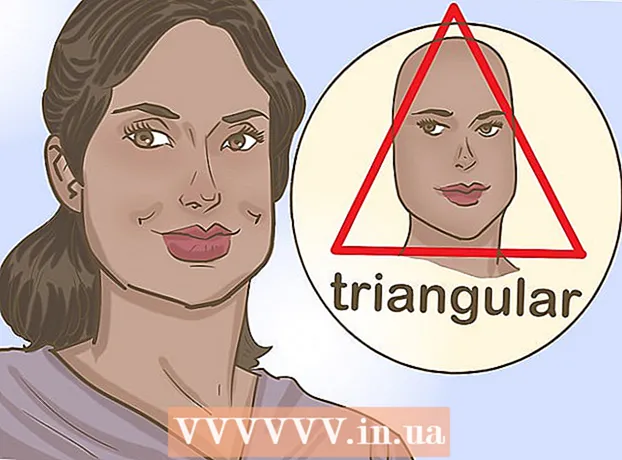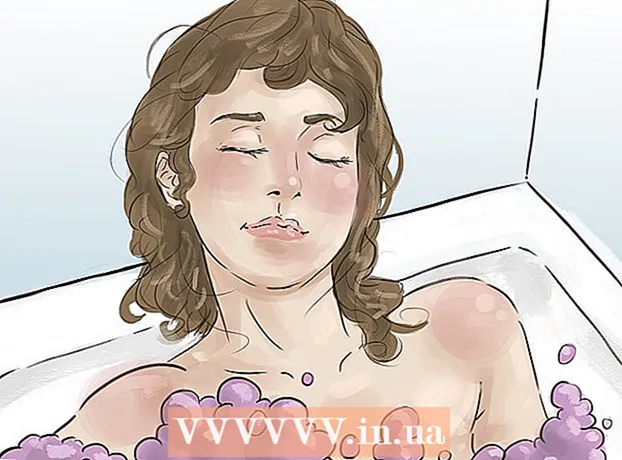लेखक:
Tamara Smith
निर्मितीची तारीख:
25 जानेवारी 2021
अद्यतन तारीख:
2 जुलै 2024
![इंटरनेट स्पीड कसा वाढवायचा | 500+ MB/s इंटरनेट स्पीड हॅक [ट्रिक] | बफर मुक्त | पुराव्यासह](https://i.ytimg.com/vi/Iek7f3VoWsM/hqdefault.jpg)
सामग्री
- पाऊल टाकण्यासाठी
- 3 पैकी भाग 1: प्रारंभ करणे
- 3 पैकी भाग 2: आपल्या बँडविड्थमध्ये प्रवेश करा
- भाग 3 चा 3: आपल्या ब्रॉडबँडची गती वाढवित आहे
- टिपा
- चेतावणी
आपण आपल्या इंटरनेट कनेक्शनची डाउनलोड आणि अपलोड गती वाढवू इच्छित असल्यास आपण योग्य ठिकाणी आला आहात. कोणत्याही शुल्काशिवाय आपल्या कनेक्शनची गती बदलणे शक्य आहे. आपल्या Appleपल संगणकावरून किंवा इतर डिव्हाइसवरून थेट इंटरनेटची गती बदलणे शक्य नसले तरी आपण विंडोजद्वारे आपली ब्रॉडबँड सेटिंग्ज हॅक करू शकता. हे कसे करावे याविषयी अधिक जाणून घेण्यासाठी वाचा.
पाऊल टाकण्यासाठी
3 पैकी भाग 1: प्रारंभ करणे
 प्रारंभ मेनू उघडा. स्क्रीनच्या खाली डाव्या बाजूस पहा, जेथे स्टार्ट बटण आहे. हे गोलाकार रंगाच्या खिडकीसारखे दिसते. इथे क्लिक करा.
प्रारंभ मेनू उघडा. स्क्रीनच्या खाली डाव्या बाजूस पहा, जेथे स्टार्ट बटण आहे. हे गोलाकार रंगाच्या खिडकीसारखे दिसते. इथे क्लिक करा.  शोध बारमध्ये रन टाइप करा. एकदा आपण प्रारंभ क्लिक केल्यावर विंडोच्या तळाशी असलेल्या शोध बारमध्ये चालवा टाइप करा.
शोध बारमध्ये रन टाइप करा. एकदा आपण प्रारंभ क्लिक केल्यावर विंडोच्या तळाशी असलेल्या शोध बारमध्ये चालवा टाइप करा.  रन वर क्लिक करा. स्टार्ट मेनूच्या शोध बारमध्ये मजकूर रन पाठविल्यानंतर, आपल्याला विंडोच्या शीर्षस्थानी रन प्रोग्राम दिसेल. एक छोटी विंडो दिसेल ज्यामध्ये आपण कार्यान्वित करण्यासाठी प्रोग्रामचे नाव टाइप करू शकता.
रन वर क्लिक करा. स्टार्ट मेनूच्या शोध बारमध्ये मजकूर रन पाठविल्यानंतर, आपल्याला विंडोच्या शीर्षस्थानी रन प्रोग्राम दिसेल. एक छोटी विंडो दिसेल ज्यामध्ये आपण कार्यान्वित करण्यासाठी प्रोग्रामचे नाव टाइप करू शकता.  GPEDIT.MSC टाइप करा. आता Ok वर क्लिक करा. ही कमांड लोकल ग्रुप पॉलिसी एडिटर नावाची एक नवीन विंडो उघडेल.
GPEDIT.MSC टाइप करा. आता Ok वर क्लिक करा. ही कमांड लोकल ग्रुप पॉलिसी एडिटर नावाची एक नवीन विंडो उघडेल.
3 पैकी भाग 2: आपल्या बँडविड्थमध्ये प्रवेश करा
 प्रशासकीय टेम्पलेट क्लिक करा. जेव्हा स्थानिक गट धोरण संपादक विंडो दिसेल, तेव्हा विविध पर्यायांसाठी स्क्रीनच्या डावीकडे पहा. प्रशासकीय टेम्पलेट क्लिक करा.
प्रशासकीय टेम्पलेट क्लिक करा. जेव्हा स्थानिक गट धोरण संपादक विंडो दिसेल, तेव्हा विविध पर्यायांसाठी स्क्रीनच्या डावीकडे पहा. प्रशासकीय टेम्पलेट क्लिक करा.  नेटवर्क निवडा. प्रशासकीय टेम्पलेट अंतर्गत नेटवर्क क्लिक करा. स्क्रीनच्या उजव्या बाजूला क्यूओएस पॅकेट शेड्यूलर निवडा.
नेटवर्क निवडा. प्रशासकीय टेम्पलेट अंतर्गत नेटवर्क क्लिक करा. स्क्रीनच्या उजव्या बाजूला क्यूओएस पॅकेट शेड्यूलर निवडा.  आरक्षित बँडविड्थ मर्यादित क्लिक करा. क्यूओएस पॅकेट्स शेड्यूलर उघडल्यानंतर, आरक्षित करण्यायोग्य बँडविड्थची मर्यादा डबल क्लिक करा.
आरक्षित बँडविड्थ मर्यादित क्लिक करा. क्यूओएस पॅकेट्स शेड्यूलर उघडल्यानंतर, आरक्षित करण्यायोग्य बँडविड्थची मर्यादा डबल क्लिक करा.  0% प्रविष्ट करा. आरक्षित करण्यायोग्य बँडविड्थ विंडोला मर्यादित करा मध्ये, विंडोच्या डाव्या बाजूला असलेल्या पर्यायांखाली पहा. येथे आपल्याला बँडविड्थ मर्यादा (बँडविड्थ मर्यादा) प्रविष्ट करण्याचा एक पर्याय सापडेल. 0 प्रविष्ट करा आणि ओके क्लिक करा.
0% प्रविष्ट करा. आरक्षित करण्यायोग्य बँडविड्थ विंडोला मर्यादित करा मध्ये, विंडोच्या डाव्या बाजूला असलेल्या पर्यायांखाली पहा. येथे आपल्याला बँडविड्थ मर्यादा (बँडविड्थ मर्यादा) प्रविष्ट करण्याचा एक पर्याय सापडेल. 0 प्रविष्ट करा आणि ओके क्लिक करा.  प्रारंभ मेनू उघडा. आता स्टार्ट वर परत जा. एकदा आपण प्रारंभ मेनू उघडल्यानंतर मेनूच्या उजव्या बाजूला पहा आणि नियंत्रण पॅनेल क्लिक करा.
प्रारंभ मेनू उघडा. आता स्टार्ट वर परत जा. एकदा आपण प्रारंभ मेनू उघडल्यानंतर मेनूच्या उजव्या बाजूला पहा आणि नियंत्रण पॅनेल क्लिक करा.  नेटवर्क आणि सामायिकरण केंद्र क्लिक करा. एकदा आपण कंट्रोल पॅनेल उघडल्यानंतर, आपण नेटवर्क आणि सामायिकरण केंद्राच्या विंडोपर्यंत पोहोचेपर्यंत खाली स्क्रोल करा. त्यावर क्लिक करा.
नेटवर्क आणि सामायिकरण केंद्र क्लिक करा. एकदा आपण कंट्रोल पॅनेल उघडल्यानंतर, आपण नेटवर्क आणि सामायिकरण केंद्राच्या विंडोपर्यंत पोहोचेपर्यंत खाली स्क्रोल करा. त्यावर क्लिक करा.  अॅडॉप्टर सेटिंग्ज बदला निवडा. नेटवर्क आणि सामायिकरण केंद्र विंडोमध्ये आपण डीफॉल्ट नेटवर्क माहिती पाहू शकता. विंडोच्या डाव्या बाजूला आपल्याला अॅडॉप्टर सेटिंग्ज बदला दिसेल. इथे क्लिक करा.
अॅडॉप्टर सेटिंग्ज बदला निवडा. नेटवर्क आणि सामायिकरण केंद्र विंडोमध्ये आपण डीफॉल्ट नेटवर्क माहिती पाहू शकता. विंडोच्या डाव्या बाजूला आपल्याला अॅडॉप्टर सेटिंग्ज बदला दिसेल. इथे क्लिक करा.
भाग 3 चा 3: आपल्या ब्रॉडबँडची गती वाढवित आहे
 स्थानिक क्षेत्र कनेक्शन क्लिक करा. प्रॉपर्टीजवर स्क्रोल करा आणि त्यावर क्लिक करा.
स्थानिक क्षेत्र कनेक्शन क्लिक करा. प्रॉपर्टीजवर स्क्रोल करा आणि त्यावर क्लिक करा.  इंटरनेट प्रोटोकॉल आवृत्ती 4 वर क्लिक करा. नंतर गुणधर्म निवडा.
इंटरनेट प्रोटोकॉल आवृत्ती 4 वर क्लिक करा. नंतर गुणधर्म निवडा.  आपला डीएनएस पत्ता बदला. इंटरनेट प्रोटोकॉल आवृत्ती 4 विंडोच्या सामान्य टॅबच्या खाली "खालील डीएनएस सर्व्हरचे पत्ते वापरा" या पर्यायावर खाली स्क्रोल करा. हा पर्याय सक्रिय करण्यासाठी त्याच्या पुढील मंडळावर क्लिक करा.
आपला डीएनएस पत्ता बदला. इंटरनेट प्रोटोकॉल आवृत्ती 4 विंडोच्या सामान्य टॅबच्या खाली "खालील डीएनएस सर्व्हरचे पत्ते वापरा" या पर्यायावर खाली स्क्रोल करा. हा पर्याय सक्रिय करण्यासाठी त्याच्या पुढील मंडळावर क्लिक करा.  खालील मूल्ये प्रविष्ट करा. "खालील डीएनएस सर्व्हर पत्ते वापरा" अंतर्गत, आपल्याला एका खाली एक प्रवेश बॉक्सच्या दोन पंक्ती दिसतील. प्रथम प्रेफरर्ड डीएनएस सर्व्हर आणि दुसरे पर्यायी डीएनएस सर्व्हर असे म्हणतात. बॉक्सच्या पहिल्या रांगेत 8.8.8.8 प्रविष्ट करा. नंतर 8.8.4.4 प्रविष्ट करा. दुसर्या रांगेत.
खालील मूल्ये प्रविष्ट करा. "खालील डीएनएस सर्व्हर पत्ते वापरा" अंतर्गत, आपल्याला एका खाली एक प्रवेश बॉक्सच्या दोन पंक्ती दिसतील. प्रथम प्रेफरर्ड डीएनएस सर्व्हर आणि दुसरे पर्यायी डीएनएस सर्व्हर असे म्हणतात. बॉक्सच्या पहिल्या रांगेत 8.8.8.8 प्रविष्ट करा. नंतर 8.8.4.4 प्रविष्ट करा. दुसर्या रांगेत.  ओके क्लिक करा. वरील पत्ते प्रविष्ट केल्यानंतर, ओके क्लिक करा आणि इतर सर्व खुल्या विंडो बंद करा.
ओके क्लिक करा. वरील पत्ते प्रविष्ट केल्यानंतर, ओके क्लिक करा आणि इतर सर्व खुल्या विंडो बंद करा. - आपली ब्रॉडबँड गती आता पूर्वीपेक्षा 20% वेगवान असावी.
टिपा
- आपली मागील सेटिंग्ज ठेवण्यास विसरू नका जेणेकरून नवीन डीएनएस सर्व्हर अयशस्वी झाल्यास आपण जुन्या परिस्थितीची पुनर्संचयित करू शकता.
चेतावणी
- या लेखामध्ये प्रदान केलेली सर्व माहिती केवळ शैक्षणिक उद्देशाने आहे. कृपया ही माहिती बेकायदेशीर पद्धतींसाठी वापरू नका.